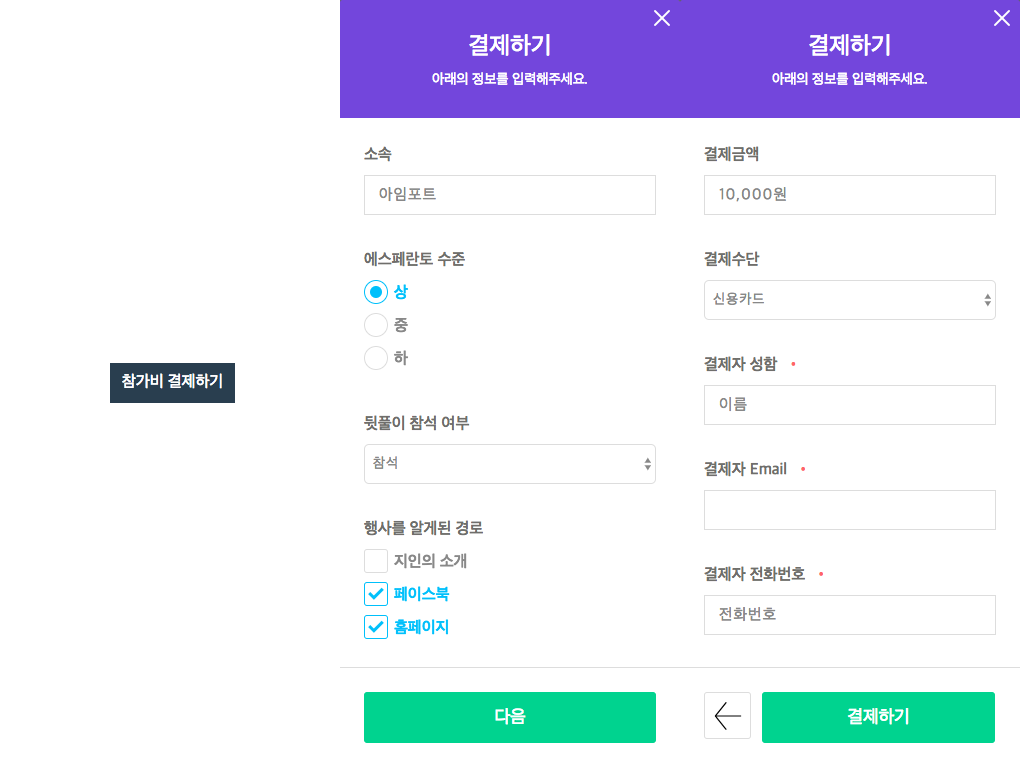결제버튼생성 플러그인
이 문서는 워드프레스 웹사이트에서 온라인 상점 플랫폼 없이 아임포트 결제버튼 생성 플러그인을 사용하여 쉽고 빠르게 결제시스템을 연동하는 방법을 설명합니다.
플러그인 설치 및 구성하기
아임포트 결제버튼 생성 플러그인을 워드프레스 사이트에 설치하고 고객사 정보를 입력합니다.
STEP1: 설치 및 활성화하기
먼저 워드프레스 관리자 페이지의 플러그인 > 플러그인 추가하기 메뉴를 클릭합니다. 플러그인 추가 페이지의 상단 플러그인 검색창에 아임포트를 검색하여 결과 목록에 있는 아임포트 결제버튼 생성 플러그인의 지금 설치하기 버튼을 눌러 설치를 진행합니다.
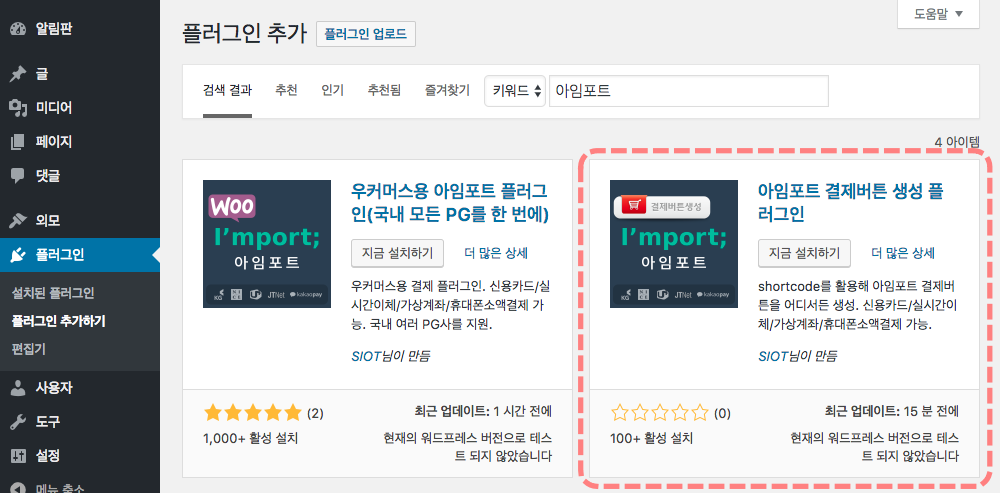
설치가 완료되면 나타나는 활성화 버튼을 눌러 플러그인을 활성화합니다.
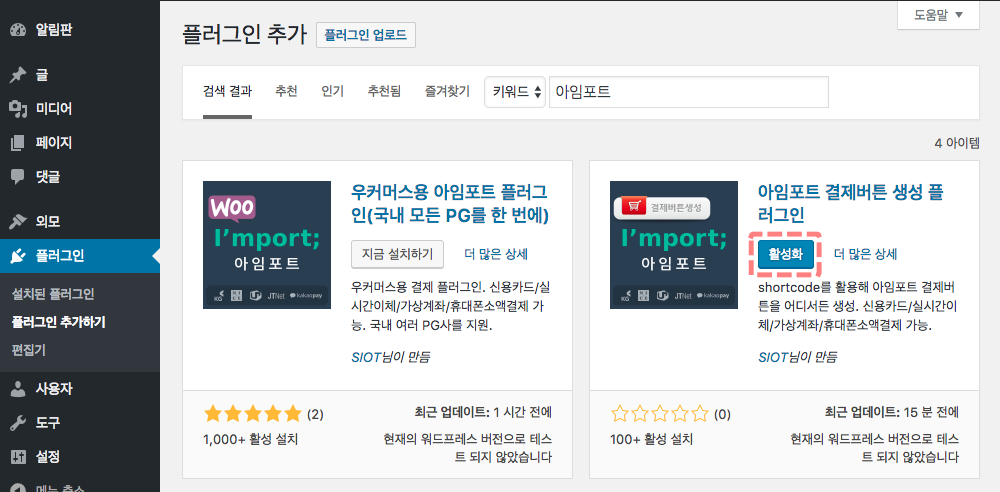
STEP2: 고객사 정보 입력하기
워드프레스 관리자 페이지의 아임포트 결제목록 > 아임포트 결제설정 페이지로 이동합니다. 아임포트 결제정보 설정 섹션에 아임포트 관리자 콘솔에서 확인한 고객사 정보를 입력합니다. 변경 사항 저장 버튼을 눌러 설정 내용을 저장합니다.
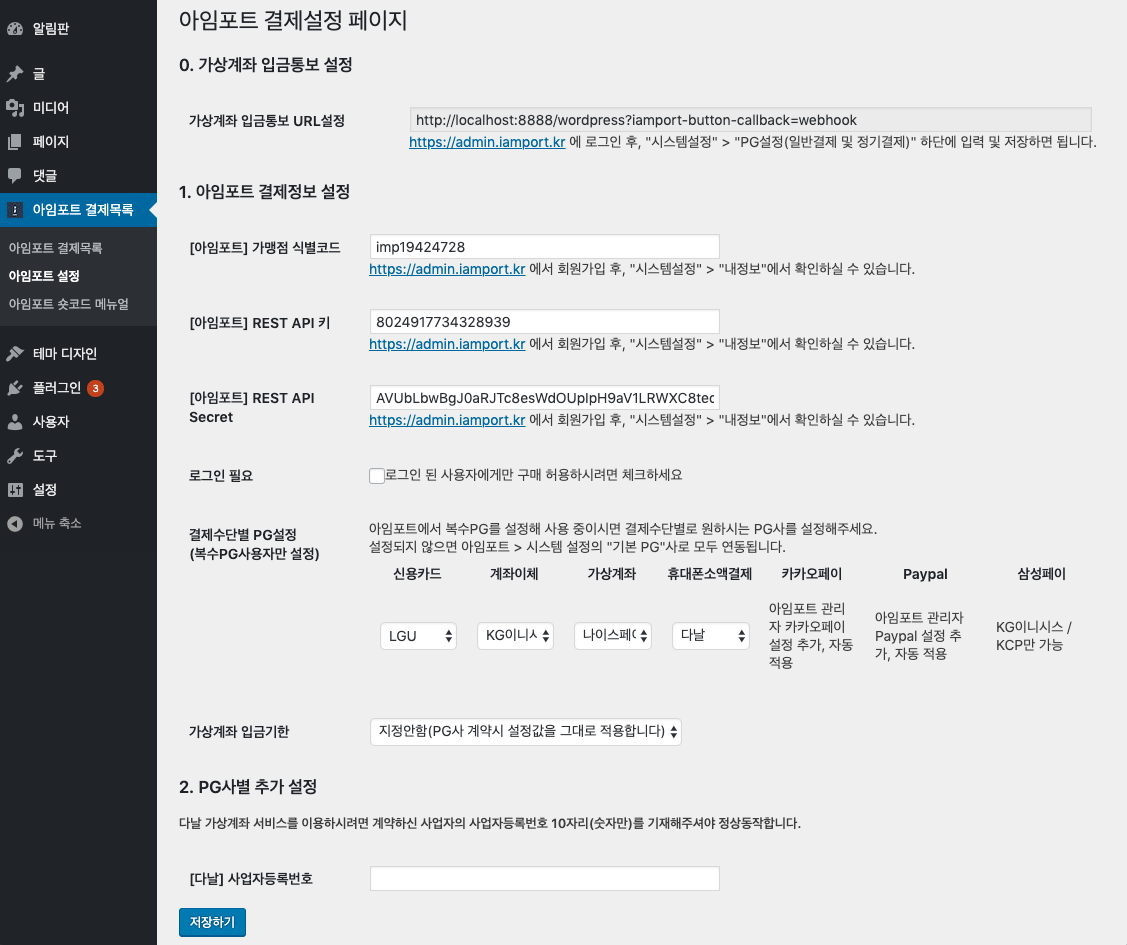
결제버튼 및 결제창 만들기
워드프레스 페이지에 간단한 아임포트 결제버튼 숏코드(shortcode)를 삽입하여 결제창을 호출하는 버튼을 생성할 수 있습니다.
숏코드(shortcode)란?
숏코드는 워드프레스 내에서 작동하는 매크로로써, 짧은 코드 덩어리를 작성하여 복잡한 기능을 페이지에 추가할 수 있는 기능입니다. 예를 들어, [gallery] 숏코드를 페이지 편집란에 작성하면 사진 갤러리를 추가할 수 있습니다.
1. 결제버튼 숏코드 추가하기
아임포트 결제 버튼 숏코드를 다음과 같이 추가합니다. 버튼 레이블은 시작과 종료 숏코드 사이에 입력합니다.
[iamport_payment_button]결제하기[/iamport_payment_button]
2. 숏코드 속성 추가하기
다음과 같이 iamport_payment_button 숏코드에 속성을 추가하여 결제창에 나타나는 항목을 설정할 수 있습니다
[iamport_payment_button title="결제하기" description="아래의 정보를 입력해주세요." name="에스페란토 서울 2018 세미나" amount="10000" pay_method_list="kakaopay,samsung,card, trans,vbank,phone" field_list="name,email,phone"]참가비 결제하기[/iamport_payment_button]
iamport_payment_button 속성
title: 결제창의 제목.description: 결제창의 소제목.pay_method_list: 결제 수단 목록.- kakaopay(카카오페이), samsung(삼성페이), card(신용카드), trans(실시간 계좌 이체), vbank(가상계좌), phone(휴대폰 소액결제)중 입력.
field_list: 입력필드 목록.- name(이름), email(이메일), phone(휴대폰번호)중 입력.
name: 결제의 주문명.amount: 결제에 청구하는 금액. 다음의 세가지 형태로 지정할 수 있습니다.- amount=“10000” : 고정 금액
- amount=“10000,15000,20000” : 세가지 금액 중 하나를 선택
- amount=“variable” : 사용자 지정 금액
style: 결제버튼의 HTML style 속성.- 기본값: ‘display:inline-block;padding:6px 12px;color:#fff;background-color:#2c3e50’
class: 결제버튼의 CSS class 속성.- 이 속성은 style 속성을 덮어 씁니다.
redirect_after: 결제완료 후 이동할 웹페이지 주소.
결제 전 설문조사 필드 추가하기
결제 단계 전에 사용자에게서 정보를 입력받을 수 있는 설문조사 필드를 추가할 수 있습니다.
1. 설문조사 필드 숏코드 추가하기
결제버튼 숏코드(iamport_payment_button) 사이에 설문조사 필드(iamport_payment_button_field) 숏코드를 다음과 같이 삽입합니다.
[iamport_payment_button]참가비 결제하기[iamport_payment_button_field]소속[/iamport_payment_button_field][iamport_payment_button_field]에스페란토 수준[/iamport_payment_button_field][iamport_payment_button_field]뒷풀이 참석 여부[/iamport_payment_button_field][iamport_payment_button_field]행사를 알게 된 경로[/iamport_payment_button_field][/iamport_payment_button]
2. 숏코드 속성 추가하기
다음과 같이 iamport_payment_button_field 숏코드에 속성을 추가하여 설문조사 항목들을 설정할 수 있습니다.
[iamport_payment_button]참가비 결제하기[iamport_payment_button_field type="text"]소속[/iamport_payment_button_field][iamport_payment_button_field type="radio" options="상, 중, 하"]에스페란토 수준[/iamport_payment_button_field][iamport_payment_button_field type="select" options="참석, 불참"]뒷풀이 참석 여부[/iamport_payment_button_field][iamport_payment_button_field type="check" options="지인의 소개,페이스북,홈페이지"]행사를 알게된 경로[/iamport_payment_button_field][/iamport_payment_button]
iamport_payment_button_field 속성
type: 입력란의 종류.- text(텍스트 입력란), radio(라디오 버튼), select(선택 드롭다운), check(체크박스), address(주소검색 및 입력)
options: 입력란의 옵션.- radio, select, check type을 사용할 때 옵션 목록.
- 예: options=“개발팀, 기획팀, 디자인팀, 영업팀”
required: 필수 입력 여부.- 예: required=“true”
placeholder: text type의 필드의 기본값(placeholder).- 예: placeholder=“이름을 입력해주세요.”
datafor: 이 필드의 값을 자동으로 입력할 결제 화면의 필드 이름.- name(이름), email(이메일), phone(연락처) 중 선택.
- 예: datafor=“name” - 이 필드의 값이 결제 화면의 이름(name)필드에 자동으로 채워집니다.
사용 예제
a. 결제버튼 + 결제창
결제버튼과 결제창을 구성하는 숏코드의 예제입니다.
[iamport_payment_button title="결제하기" description="아래의 정보를 입력해주세요." name="에스페란토 서울 2018 세미나" amount="10000" pay_method_list="kakaopay,samsung,card,trans,vbank,phone" field_list="name,email,phone"]참가비 결제하기[/iamport_payment_button]
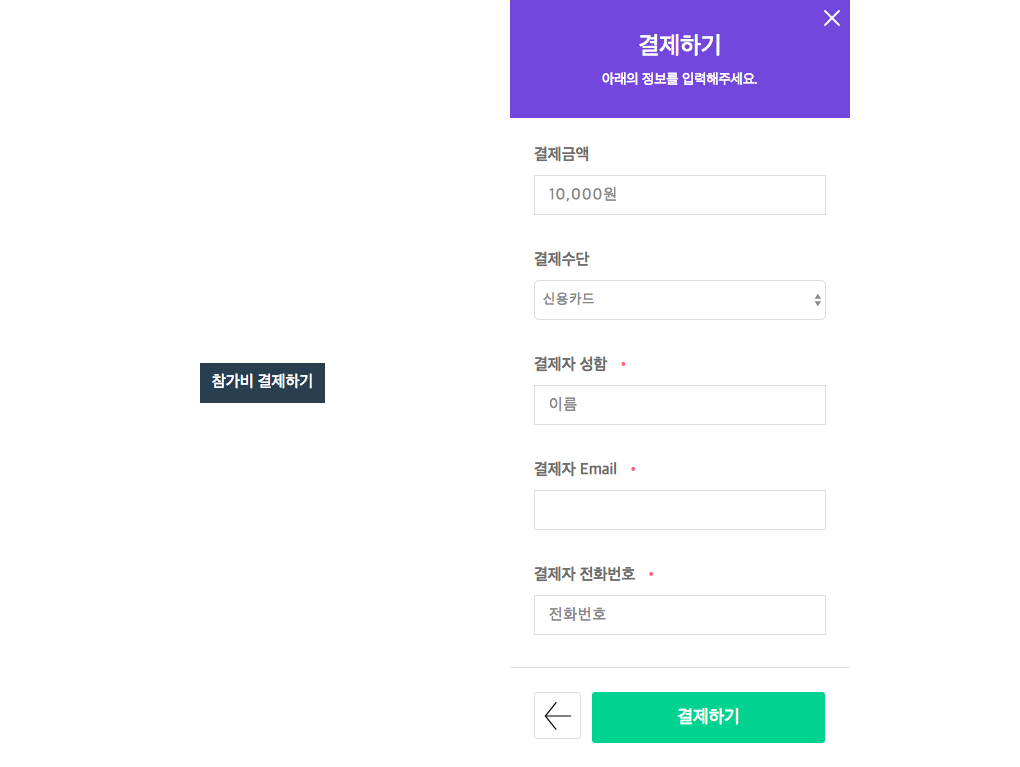
b. 결제버튼 + 설문기능 + 결제창
결제버튼, 설문조사, 결제창을 구성하는 숏코드의 예제입니다.
[iamport_payment_button title="결제하기" description="아래의 정보를 입력해주세요." name="에스페란토 서울 2018 세미나" amount="10000" pay_method_list="kakaopay,samsung,card,trans,vbank,phone" field_list="name,email,phone"]참가비 결제하기[iamport_payment_button_field type="text"]소속[/iamport_payment_button_field][iamport_payment_button_field type="radio" options="상, 중, 하"]에스페란토 수준[/iamport_payment_button_field][iamport_payment_button_field type="select" options="참석, 불참"]뒷풀이 참석 여부[/iamport_payment_button_field][iamport_payment_button_field type="check" options="지인의 소개,페이스북,홈페이지"]행사를 알게된 경로[/iamport_payment_button_field][/iamport_payment_button]